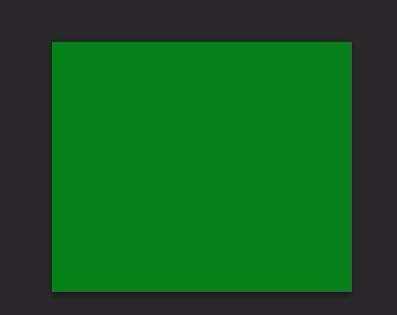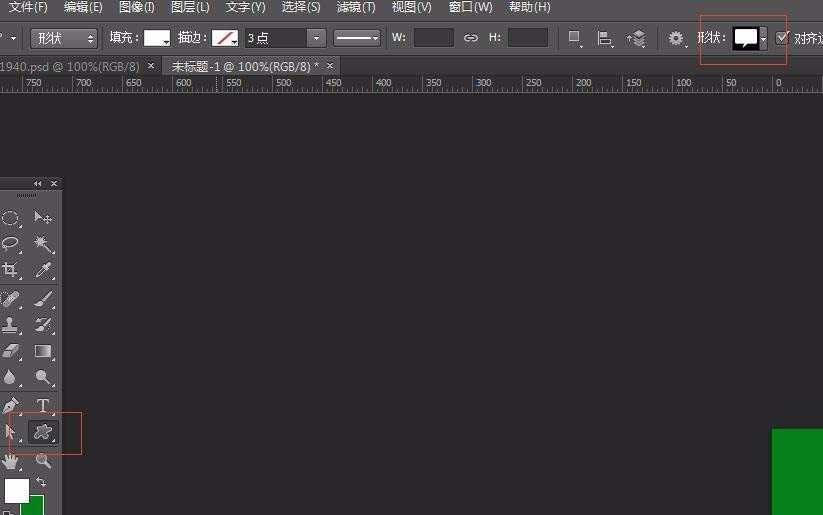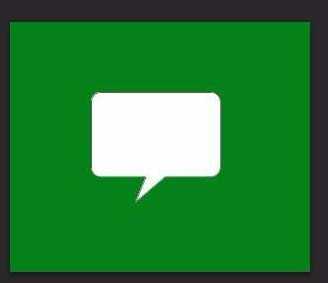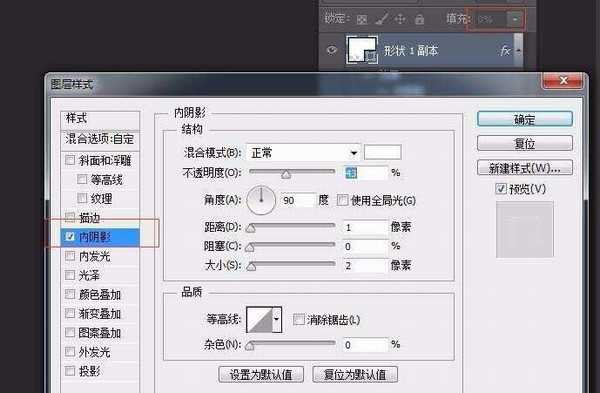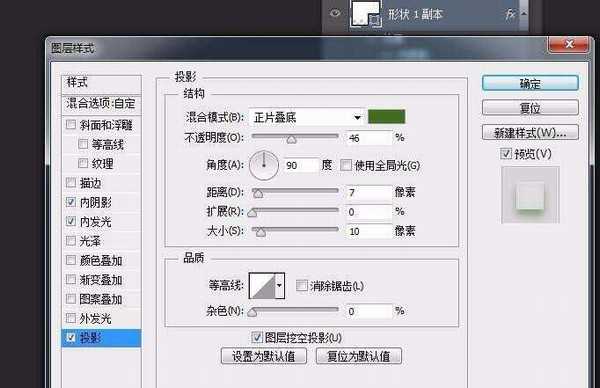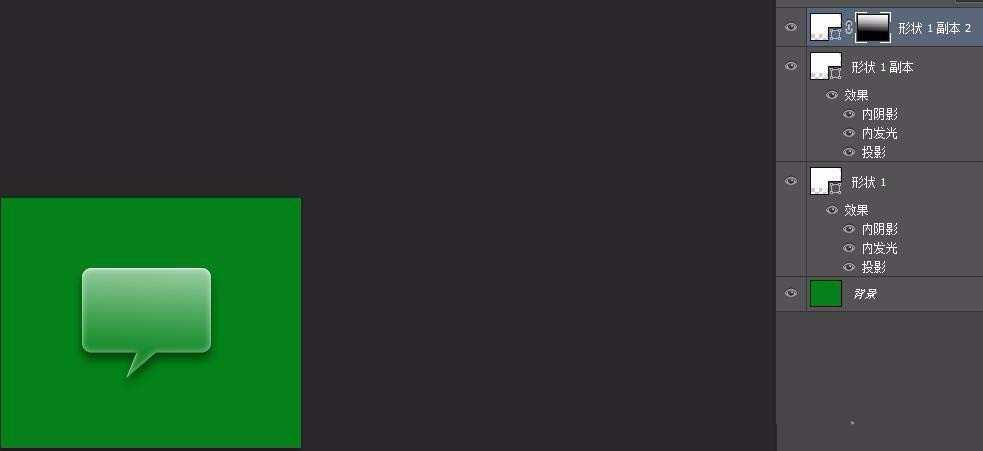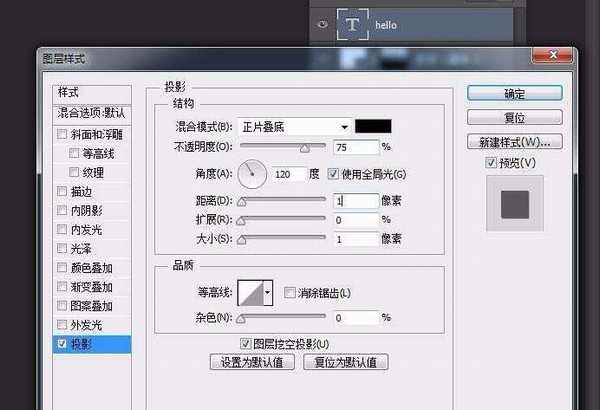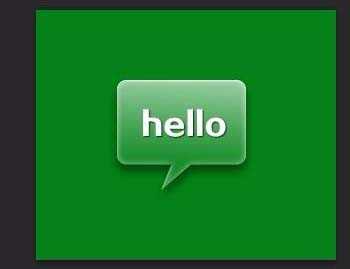明霞山资源网 Design By www.htccd.com
ps中想要设计一个绿色的对话框,该怎么设计呢?下面我们就来看看详细的教程。
- 软件名称:
- Adobe Photoshop 8.0 中文完整绿色版
- 软件大小:
- 150.1MB
- 更新时间:
- 2015-11-04立即下载
1、新建画布,背景填充绿色
2、选择形状工具,对话框形状
3、填充颜色选为白色,按着shift键绘制对话框
4、设置对话框填充为0;设置对话框图层样式-内阴影
5、设置对话框图层样式-内发光
6、设置对话框图层样式-投影
7、复制对话框图层,设置对话框图层样式-内阴影
8、设置对话框图层样式-内发光
9、设置对话框图层样式-投影
10、再复制对话框图层,清除样式,设置图层蒙版,如图
11、在对话框里面写入文字颜色为白色,并设置图层样式-投影
12、效果如图
以上就是ps设计对话框的教程,希望大家喜欢,请继续关注。
相关推荐:
PS怎么设计一款漂亮的杯子矢量图?
ps CS6钢笔工具怎么设计复古曲线?
PS怎么设计一款金属百度的文字效果?
标签:
ps,对话框
明霞山资源网 Design By www.htccd.com
广告合作:本站广告合作请联系QQ:858582 申请时备注:广告合作(否则不回)
免责声明:本站文章均来自网站采集或用户投稿,网站不提供任何软件下载或自行开发的软件! 如有用户或公司发现本站内容信息存在侵权行为,请邮件告知! 858582#qq.com
免责声明:本站文章均来自网站采集或用户投稿,网站不提供任何软件下载或自行开发的软件! 如有用户或公司发现本站内容信息存在侵权行为,请邮件告知! 858582#qq.com
明霞山资源网 Design By www.htccd.com
暂无评论...
P70系列延期,华为新旗舰将在下月发布
3月20日消息,近期博主@数码闲聊站 透露,原定三月份发布的华为新旗舰P70系列延期发布,预计4月份上市。
而博主@定焦数码 爆料,华为的P70系列在定位上已经超过了Mate60,成为了重要的旗舰系列之一。它肩负着重返影像领域顶尖的使命。那么这次P70会带来哪些令人惊艳的创新呢?
根据目前爆料的消息来看,华为P70系列将推出三个版本,其中P70和P70 Pro采用了三角形的摄像头模组设计,而P70 Art则采用了与上一代P60 Art相似的不规则形状设计。这样的外观是否好看见仁见智,但辨识度绝对拉满。